Конфигуратор автономного счётчика импульсов EL-1203 v.2 предназначен для локальной настройки устройства. Архив с конфигуратором доступен к скачиванию по ссылке.
Для работы конфигуратора потребуется установить платформу «.NET Desktop 7.0» для операционной системы Microsoft Windows. Загрузка данной платформы доступна по ссылке. В случае её отсутствия приложение не будет запущено.
Содержание:
2 Настройка прибора через конфигуратор
1 Запуск конфигуратора
Для взаимодействия с конфигуратором потребуется запустить программу «SAIC3ConfigApp.exe» и в появившемся окне выбрать COM-порт (рис. 1), по которому подключено устройство. После выбора необходимого порта нужно нажать кнопку «Продолжить» в нижней части окна.
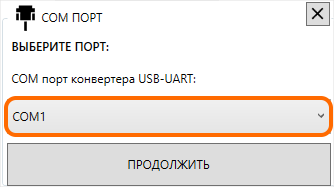
Рисунок 1 – Окно для выбора COM-порта
Таким образом, при наличии связи будет отображено главное окно конфигуратора, в котором представлены основные параметры устройства. На данной вкладке имеется ряд функциональных элементов:
Кнопка чтения параметров (рис. 2, элемент 1) позволяет считать данные параметров устройства;
Кнопка выбора часового пояса (рис. 2, элемент 2) позволяет изменить часовой пояс на приборе;
Кнопка установки времени (рис. 2, элемент 3) позволяет установить актуальное время на устройстве;
Кнопка выхода из ПО (рис. 2, элемент 4) позволяет закрыть окно конфигуратора.
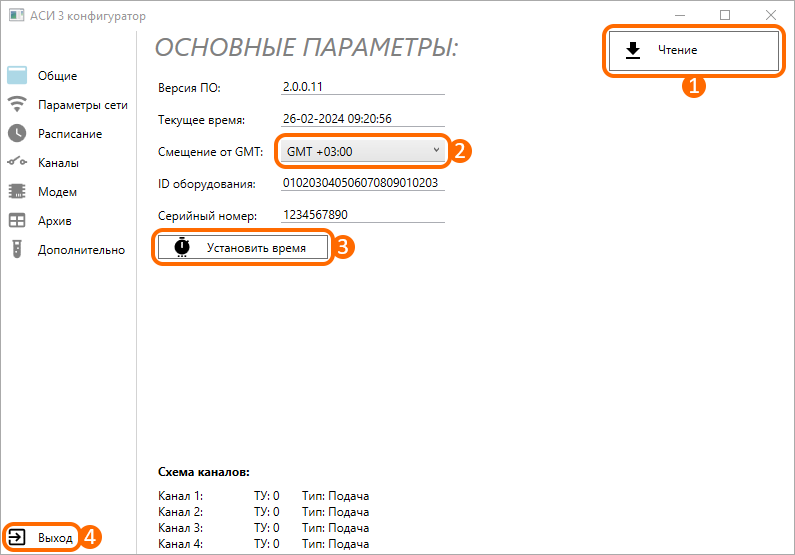
Рисунок 2 – Расположение функциональных элементов главного окна ПО
2 Настройка прибора через конфигуратор
Для настройки устройства через конфигуратор в левой части окна представлено главное меню, благодаря которому можно перейти к различному функционалу.
2.1 Вкладка «Параметры сети»
Вкладка позволяет задавать параметры связи встроенного модема. Для настройки подключения GPRS-модема в данной вкладке доступны следующие параметры:
APN – точка доступа APN. Для SIM-карт МТС в данном параметре указывается «internet.mts.ru», для Мегафона – «internet»;
Логин – имя пользователя. Для SIM-карт МТС в данном параметре указывается «mts», для Мегафона – не заполняется;
Пароль – пароль. Для SIM-карт МТС в данном параметре указывается «mts», для Мегафона – не заполняется;
Чекбокс «Автоматически определять параметры» – опция, позволяющая автоматически настроить параметры связи (GPRS) оператора, а также установить SIM-карту другого оператора без необходимости выполнения переконфигурации устройства.
Также есть возможность настроить подключение к серверу. Для этого необходимо заполнить следующие параметры:
Адрес – IP-адрес сервера, на который будет осуществляться передача данных;
Порт – номер порта сервера, по которому будет осуществляться передача данных;
Протокол – протокол подключения к серверу;
Чекбокс «Подключение активно» – опция, позволяющая подключить модем к серверу.
Стоит отметить, что блок «Сервер 1» автоматически настроен для подключения к серверам АИИС «Элдис»:
Адрес 1 – «94.26.240.18: 12312»;
Адрес 2 – «109.234.159.84: 12312»;
Адрес 3 – «0».
На самой вкладке имеется ряд функций:
Кнопка чтения параметров (рис. 3, элемент 1) позволяет считать параметры связи;
Кнопка записи параметров (рис. 3, элемент 2) позволяет записать параметры связи.
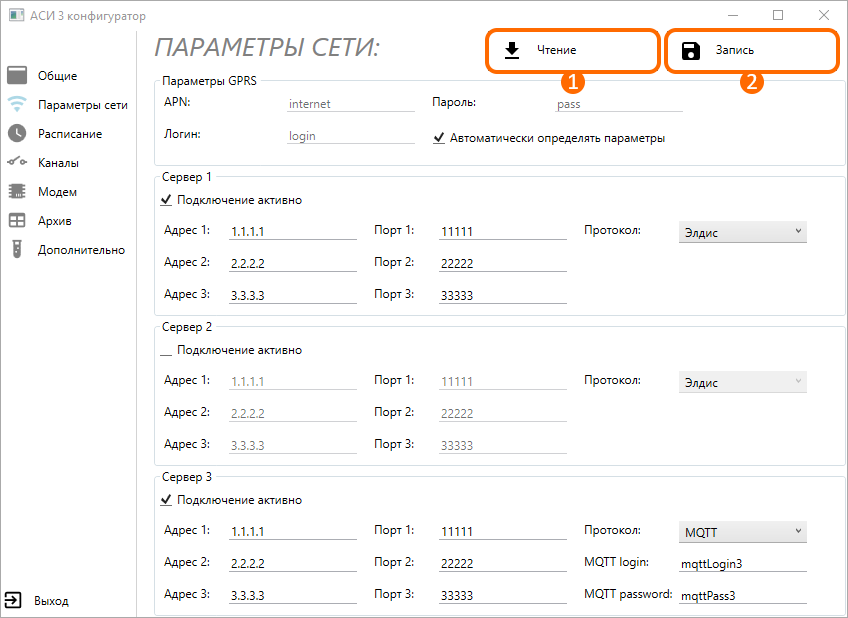
Рисунок 3 – Вкладка «Параметры сети»
2.2 Вкладка «Расписание»
Вкладка позволяет указывать часы каждого дня недели, в начале которых EL-1203 v.2 будет осуществлять передачу накопленных архивов. Столбцы отвечают за время суток, строки – за дни недели. На данной вкладке имеется ряд функций:
Ячейка выбора часа (рис. 4, элемент 1) позволяет изменить расписание подключения к АИИС «Элдис». Для этого необходимо кликнуть левой кнопкой мыши на нужную ячейку, что приведёт к изменению её цвета;
Столбец времени суток (рис. 4, элемент 2) позволяет массово выбрать все дни недели за выбранный час;
Кнопка чтения параметров (рис. 4, элемент 3) позволяет считать расписание передачи архивов;
Кнопка записи параметров (рис. 4, элемент 4) позволяет сохранить измененное расписание;
Кнопка сброса настроек (рис. 4, элемент 5) позволяет осуществить сброс всех настроек таблицы до настроечных параметров по умолчанию.
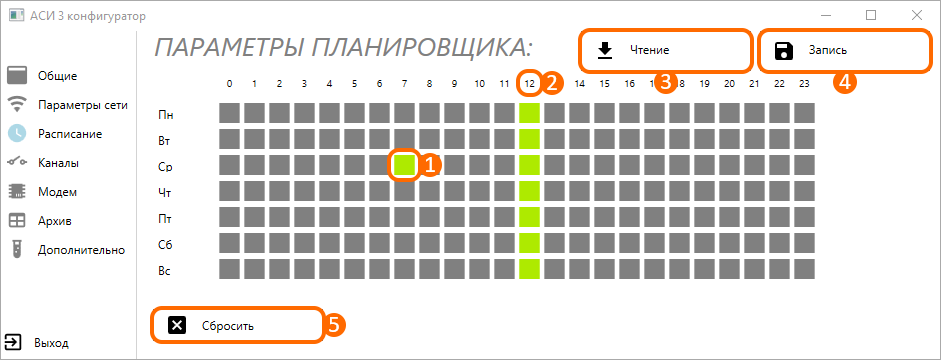
Рисунок 4 – Вкладка «Расписание»
2.3 Вкладка «Каналы»
Вкладка позволяет указать текущие значения и вес импульсов, подключаемых к EL-1203 v.2 приборов. На данной вкладке параметры делятся на две группы:
1. Информативные параметры позволяют отобразить значения следующих параметров каналов:
Показания за текущий час – значения за последний час с 00 минут. Например, если на момент вычитывания параметров время 16:15, то в данном параметре будут отображаться накопленные значения за период с 16:00 по 16:15;
Итоговые показания – накопленные значения за все время работы прибора, согласно показаниям счетчика.
2. Настроечные параметры позволяют настроить значения следующих параметров каналов:
Единица измерения – единица измерения, в которой будут отображаться и передаваться показания;
Коэффициент – вес импульса, т.е. каким значением в указанных единицах измерения будет считаться один импульс, получаемый прибором с счетчика;
Блок «Установка значений» – текущие значения счетчика (накопленные за все время), согласно его показаниям. Для записи значений по каналу необходимо нажать на кнопку в виде ручки напротив параметра (рис. 5, элемент 4).
Конвертация объёма из литров в м^3
1 литр = 0,001 м^3;
10 литров = 0,01 м^3;
100 литров = 0,1 м^3;
1000 литров = 1 м^3.
На самой вкладке доступен ряд функций:
Кнопка чтения параметров (рис. 5, элемент 1) позволяет считать параметры каналов счётчика;
Кнопка записи параметров (рис. 5, элемент 2) позволяет сохранить измененные параметры каналов счётчика;
Кнопка сброса значений (рис. 5, элемент 3) позволяет осуществить сброс всех настроек параметров до настроечных параметров по умолчанию. Важно: для сброса параметров потребуется ввести ключ во вкладке «Дополнительно».
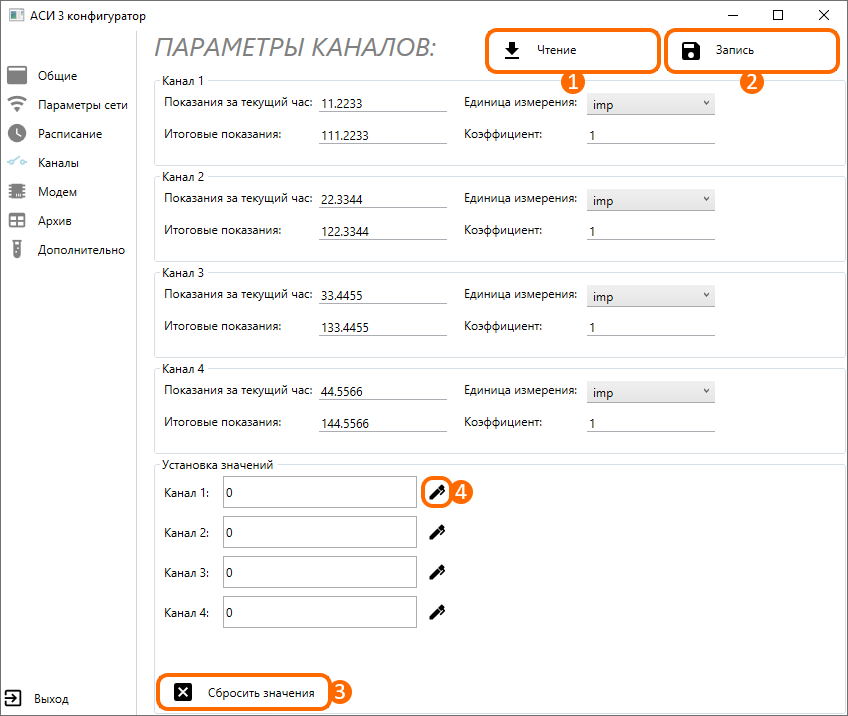
Рисунок 5 – Вкладка «Каналы»
2.4 Вкладка «Модем»
Вкладка позволяет отобразить следующие параметры модема:
Версия ПО – версия программного обеспечения на АСИ EL-1203 v.2;
Уровень сигнала – уровень сигнала связи с модемом;
IMEI – идентификатор АСИ EL-1203 v.2;
Оператор – наименование сотового оператора связи;
ICCID – идентификатор SIM-карты;
Соединение с сервером – статус соединения модема с сервером.
На данной вкладке есть возможность считать параметры модема по нажатию кнопки в правом верхнем углу окна (рис. 6).
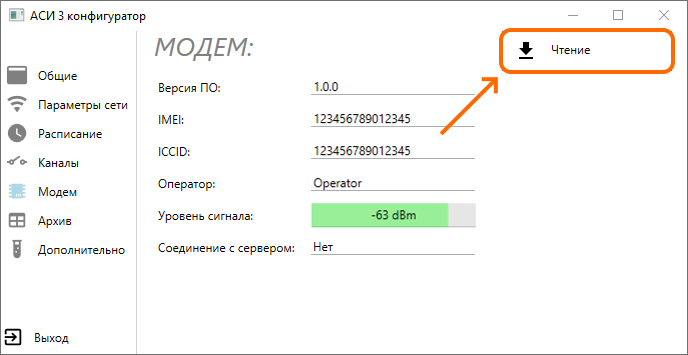
Рисунок 6 – Вкладка «Модем»
2.5 Вкладка «Архив»
Вкладка позволяет отобразить накопленные значения по необходимому архиву, хранящиеся в памяти устройства. Для отображения данных за определенный период нужно заполнить следующие параметры:
«Запрос с; Запрос по» – период, за который будут отображаться данные на вкладке;
Тип архива – тип периода (часовой/суточный/месячный), по которому необходимо вывести данные на вкладке.
После введения всех необходимых параметров нужно нажать кнопку «Запросить» (рис. 7, элемент 1).
Стоит отметить, что при нажатии опции «Перечень возможных событий» (рис. 7, элемент 2) будет отображена легенда нештатных ситуаций.
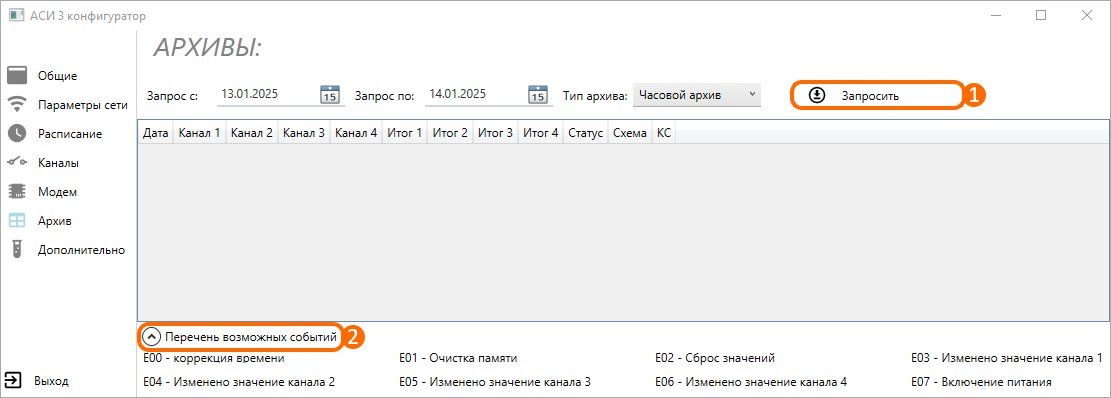
Рисунок 7 – Вкладка «Архив»
2.6 Вкладка «Дополнительно»
Вкладка предназначена для дополнительных настроек устройства. На данной вкладке доступен ряд функций:
Поле для ввода ключа (рис. 8, элемент 1) позволяет указать ключ, который необходим для форматирования Flash-памяти, а также сброса значений параметров во вкладке «Каналы»;
Опция форматирования Flash-памяти (рис. 8, элемент 2) позволяет форматировать энергозависимую Flash-память;
Опция проверки Flash-памяти (рис. 8, элемент 3) позволяет запустить процесс проверки Flash-памяти;
Кнопка записи ПО ядра (рис. 8, элемент 4) позволяет обновить прошивку автономного счётчика импульсов;
Кнопка записи ПО модема (рис. 8, элемент 5) позволяет обновить прошивку модема;
Опция включения модема (рис. 8, элемент 6) позволяет запустить принудительное включение модема для соединения с серверами.
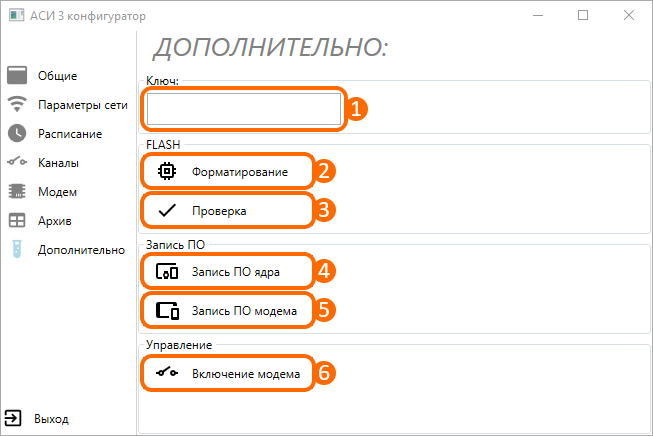
Рисунок 8 – Вкладка «Дополнительно»
